آموزش و راهنما
علت چاپ لکه و خطوط سیاه روی کاغذ هنگام پرینت
- انتشار: 10-06-1403
- بروزرسانی: 20-12-1403
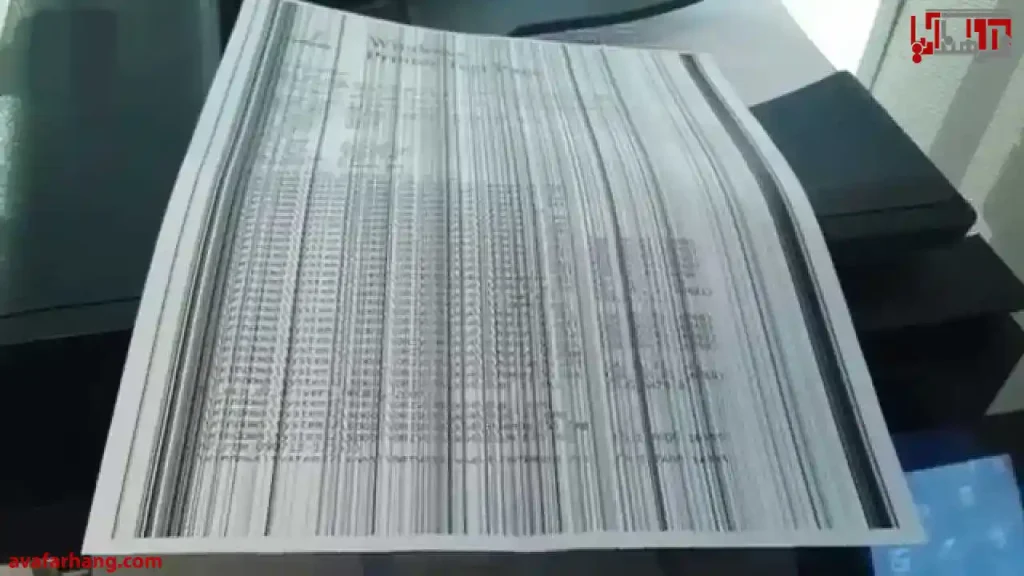
چاپ لکه، نقاط، خطوط سیاه و سیاه شدن کاغذ هنگام پرینت روی کاغذ توسط پرینتر میتواند علتهای گوناگونی داشته باشد؛ برخی از این عوامل که موجب ایجاد لکه میشوند، به سادگی یک تمیز کردن رفع میشوند؛ اما در برخی دیگر از مشکلات ممکن است ناچار به مراجعه به مرکز تعمیرات پرینتر و خرید و تعویض قطعهای از پرینتر شویم.
در این مقاله ابتدا به ریشه یابی مشکل در سه بخش پرداختهایم، سپس دستورالعمل خاص هر یک از علتها را ارائه کردهایم. دقت کنید که برخی از این دلایل چاپ لکه و خطوط سیاه انداختن پرینتر را نمیتوان به آسانی رفع کرد. در موارد حادتر و حساس پیشنهاد میشود حتما از کمک یک متخصص و کارشناس تعمیر چاپگر استفاده کنید.
فهرست مطالب
Toggleلکهدار شدن کاغذ توسط پرینتر
دلایل ایجاد لکه را در سه بخش دلایل عمومی، دلایل ویژه پرینترهای جوهرافشان و علتهای مخصوص چاپگرهای لیزری بررسی کردهایم. برای علتیابی چاپ لکه و خطوط سیاه در پرینترها بهتر است ابتدا موارد سادهای که به آسانی قابل درست شدن هستند را بررسی کنید سپس با توجه به نوع پرینتر به سراغ علتهای مخصوص هر چاپگر بروید.
علت سیاه شدن کاغذ هنگام پرینت (دلایل مشترک بین چاپگرها)
برخی از علتهای چاپ لکه و خطوط اضافی در انواع مختلف پرینترها یکسان است. به همین دلیل آنها را تحت عنوان دلایل عمومی بررسی میکنیم. بررسی و برطرف کردن این موارد از اولویت بالاتری برخوردارند، زیرا چک کردن آنها آسان است و به تخصص نیازی ندارد.
کثیف بودن غلتکها (Printer Roller)
کاغذ در چاپگرها توسط تسمه نقاله و غلتکها منتقل میشود، پس اگر این غلتکها آلودگی داشته باشند یا جوهر بر روی آنها قرار گرفته باشد، برگههای چاپ را نیز کثیف میکنند.
هنگام مشاهده لکه یا خطوط سیاه در برگههای چاپ شده، بهتر است قبل از هر کاری ابتدا وضعیت تمیز بودن غلتکهای را چک کنید. برای این کار میتوانید بخشهای قابل باز شدن پرینتر را باز کنید تا به غلتکها دسترسی داشته باشید.
کثیف بودن شیشه پرینتر
کثیف بودن شیشه در پرینترهای چندکاره میتواند موجب پدید آمدن لکه و خطوط سیاه در فرایند چاپ شود. برای تمیز کردن شیشه پرینتر لازم است از پارچهای که پرز ندارد و شوینده مخصوص پرینتر استفاده شود.
مشکلات نرمافزاری
نرمافزار پرینترها، هماهنگیهای لازم را بین اجزای این دستگاه چاپ انجام میدهد. یکی از دلایل عمده مشکلات چاپ در انواع پرینترها، مشکلات نرمافزاری و تنظیم نبودن صحیح آن است. منشأ این مشکلات ممکن است یکی از 2 مورد زیر باشد:
- مشکلات نرمافزاری از طرف کامپیوتر متصل به پرینتر
- مشکلات نرم افزاری خود پرینتر
استفاده از کاغذ نامناسب
کاغذهای بیکیفیت معمولا توانایی خوبی در جذب جوهر و ذرات رنگ ندارند؛ همچنین در استفاده طولانی مدت از کاغذهای نامرغوب، گرو غبار زیادی روی قطعات داخلی پرینتر جمع میشود. تمام این موارد کنار یکدیگر موجب ایجاد لکه و خطوط سیاه روی برگههای چاپی میشود. در برخی موارد استفاده از کاغذهای با سایزهای مختلف یا انواع گوناگون کاغذ موجب بروز این مشکل میگردد.
اکنون که دلایل مشترک چاپ لکه و خط در پرینترها را بررسی کردیم بهتر است به علتهای ویژه هر نوع از پرینترهای لیزری و جوهر افشان در چاپ لکه و خطوط اضافی نیز بپردازیم.
نحوه رفع لک های جوهر چاپگر، خطوط سیاه، نقاط و علائم روی چاپ های کاغذی
آیا لکه، خطوط سیاه، نقطه و یا علامت روی کاغذ چاپ شده مشاهده میکنید؟ در این ویدئو به شما نشان میدهیم که چگونه این مشکلات آزاردهنده را برطرف کنید، به طوری که دیگر هنگام چاپ، چاپگرتان صفحات لکهدار، کاغذهای خطدار یا مخدوش باقی نگذارد. بنابراین طبق آموزش، پرینتر خود را باز کنید و با دقت شروع به تمیز کردن غلتکهای آن کنید. پس از پاکسازی، باید دوباره بتوانید بدون مشکل، پرینت خود را در کمترین زمان چاپ کنید.
توجه: پس از اولین پاکسازی، در حالی که 99٪ از لکه ها از بین رفته اند، ممکن است هنوز چند نقطه لکه قابل مشاهده باشد. برای این مشکل باید بررسی کنیم که آیا این علائم پس از چند چاپ دیگر ناپدید میشوند یا خیر. اگر لکهها هنوز قابل مشاهده بود، میتوانید به سادگی با ایزوپروپیل الکل عملیات پاکسازی را یک بار دیگر تکرار کنید.
لوازمی که برای پاک کردن پرینتر نیاز دارید:
- کوش پاککن پنبهای
- ایزوپروپیل الکل (95 درصد)
نکات مهم:
- غلتک چاپگر را با انگشتان خود لمس نکنید وگرنه ممکن است مشکلات چاپ بیشتری ایجاد کنید.
- همیشه مطمئن شوید که به شیوه ای ایمن کار می کنید.
دلیل چاپ لکه و خطوط سیاه در پرینترهای لیرزی
در مدلهای مختلف پرینتر لیزری افزون بر دلایل عمومی ایجاد لکه، موارد زیر نیز میتوانند باعث ایجاد خطوط سیاه و لکه در چاپ شوند.
کثیف بودن آیینه پرینتر
در پرینترهای لیزری، نور لیزر ابتدا به یک آیینه (rotating hexagonal mirror) میتابد که وظیفه انتقال الکترواستاتیک تصویر یا متن روی درام را به عهده دارد. کثیف بودن این بخش عملکرد چاپ در پرینترهای لیزری را با مشکل مواجه میکند.
خرابی مگنت (magnet)
مگنت کارتریج قطعهای است که فقط در پرینترهای لیزری وجود دارد. خرابی این قطعه را میتوان با مشاهده 6 الی 9 خط سیاه افقی از بالا تا پایین برگه، به آسانی تشخیص داد. مگنت دارای دو قطب مثبت و منفی است که روی یک خازن قرار گرفته و با چرخش در پرینتر، تونر موجود در کارتریج را به سمت درام هدایت میکند. خرابی مکنت میتواند به علت خراب شدن بوشهای مگنت، کثیف شدن رویه یا کاهش خاصیت مغناطیسی آن باشد.
اشکال در فوم رول
فوم رول یکی از بخشهای با دوام در پرینترهای لیزری است که به ندرت ناقص میشود. این بخش ذرات رنگ باقیمانده روی درام پس از هر چرخش را پاک میکند. وجود اشکال در فوم رول موجب پدید آمدن خطوط سیاه در چاپ میشود. چنانچه فوم رول خراب با قطعه جدید تعویض نشود، کاغذ را پس از چاپ به طور کامل سیاه میکند.
مشکلات مربوط به درام
درام یک استوانه ظریف و حساس در پرینترهای لیزری است که پودر رنگ را به کاغذ منتقل میکند. این بخش از پرینتر قابلیت تعمیر ندارد و تنها با تعویض کردن آن میتوان مشکلات اصلی درام را درست کرد. وجود اثر انگشت با کثیفی روی درام، موجب ایجاد لکه در برگه چاپ شده میشود.
مشکلات کارتریج تونری
در پرینترهای لیزری پودر رنگ و تونر در کارتریج ذخیره میشود. وجود اشکال در کارتریج ممکن است خود را به صورت چاپ لکههای سیاه یا خطوط نمایش میدهد.

علت چاپ لکه و خطوط سیاه در پرینترهای جوهرافشان
در پرینترهای جوهر افشان علاوه بر دلایل بالا، ممکن است علتهای زیر نیز منجر به ایجاد لکه و خطوط سیاه در چاپ شود.
اشکال در هد پرینتر
هد پرینتر اصلیترین قطعه در پرینتر جوهر افشان است که وظیفه پخش جوهر روی کاغذ را به عهده دارد. یکی از رایجترین مشکلات در پرینترهای جوهر افشان، مسدود یا کثیف شدن هد پرینتر است. تشخیص این مورد باید توسط کارشناس انجام شود، اما پس از چک کردن مواردی که در بالا بیان شد، میتوان حدس زد که مشکل در هد پرینتر است.
مشکلات مربوط به کارتریج جوهری
کارتریج جوهری «Cartridge» در پرینتر جوهرافشان، بخشی است که مقدار مشخصی جوهر در خود ذخیره میکند و با انتقال آن به نازل، در پرینتر نقش ایفا میکند. کارتریج مشکلدار معمولا موجب ایجاد خطوط افقی در برگهها میشود. تعویض و تنظیم کارتریج معمولا توسط تعمیرکار انجام میشود.
آموزش رفع مشکل چاپ لکه و خطوط اضافی توسط پرینتر
تا اینجا دیدیم که وجود لکه و خطوط در برگههای چاپ شده توسط پرینتر ممکن است دلایل متفاوتی داشته باشد. پس از بررسی پرینتر و تشخیص مشکل بهتر است با استفاده از یک راهنمای جامع اقدام به برطرف کردن آن نماییم.
| علت | راه حل |
| کثیف بودن غلتکها | با استفاده از یک پارچه بدون پرز و مقداری ایزوپروپیل الکل غلتکها را تمیز کنید. همچنین میتوانید از برس نرم نیز استفاده کنید. بهتر است از دستکش پلاستیکی نیز استفاده کنید تا دستتان کثیف نشود. |
| کثیف بودن شیشه پرینتر | با استفاده از یک پارچه بدون پرز و شوینده مخصوص پرینتر آن را تمیز کنید. |
| مشکلات نرمافزاری کامپیوتر متصل به پرینتر | به کمک یک کارشناس پرینتر تنظیمات چاپ کامپیوتر را با مدل پرینتر هماهنگ کنید. |
| مشکلات نرم افزاری خود پرینتر | دستگاه را به تنظیمات کارخانه پرینتر برگردانید. |
| استفاده از کاغذ نامناسب | برای حل این مشکل بهتر است علاوه بر استفاده از کاغذ با کیفیت، دستگاه را نیز از گرد و غبار تمیز کنید. |
| اشکال در هد پرینتر (جوهر افشان) | با کمک یک کارشناس تعمیرات پرینتر، هد را بررسی کرده و آن را مجدداً تنظیم نمایید. در صورت نتیجه نگرفتن، هد پرینتر را تعویض کنید. |
| مشکلات مربوط به کارتریج جوهری | این موارد بهتر است توسط یک کارشناس تعمیر پرینتر انجام شود. |
| کثیف بودن آیینه پرینتر | |
| خرابی مگنت | |
| اشکال در فوم رول | تعویض فوم رول |
| مشکلات مربوط به درام | درام قابل تعمیر نیست، پس اگر درام پرینتر آسیب دیده، تنها راه تعویض آن است. |
| مشکلات کارتریج تونری | این مورد بهتر است توسط یک کارشناس تعمیر پرینتر انجام شود یا اینکه کارتریج جدید خریداری شود. |
درصورت حل نشدن مشکل چه کار کنیم؟
بخشی از مشکلاتی که ممکن است باعث پدید آمدن لکه و خطهای سیاه توسط پرینتر شود را نمیتوان به آسانی رفع کرد؛ بنابراین لازم است با یک تیم حرفهای تعمیر پرینتر آن را اصلاح نمایید. آوا فرهنگ آریا بهترین مجموعه ارائه دهنده گارانتی و خدمات پرینتر است. برای دریافت مشاوره با کارشناسان ما تماس بگیرید.
منابع
https://www.computerhope.com/issues/ch000938.htm
https://www.tonergiant.co.uk/blog/2017/05/black-lines-down-the-page-4-causes-and-how-to-fix/
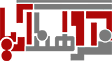


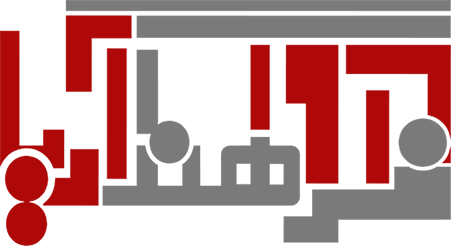
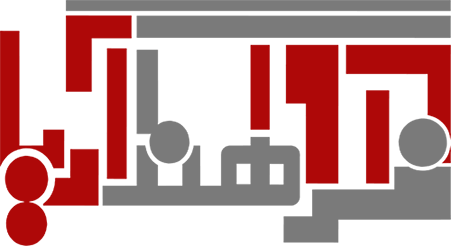
4 دیدگاه در “علت چاپ لکه و خطوط سیاه روی کاغذ هنگام پرینت”
مجموع مطالبی که تحت عنوان مقالات آموزشی در سایتتون قرار میدین نظرمو جلب کرد … من هر بار نکات تازه ای یاد میگیرم … تشکر.
مقالات و مطالب خوبی در سایتتون قرار میدین من تقزیبا تمام مقالات سایتتون رو مطالعه کردم واقعا عالیه کارتون تشکر.
با توجه به مقاله ای که در این خصوص گذاشتین، مشتاق شدم بقیه مقالات سایتتون رو هم مطالعه کنم … تشکر از مجموعه پرتلاش آوافرهنگ.
بخش مقالات سایتتون بسیار کاربردیه و جنبه آموزشی و راهنما بودنش عالیه ممنون بابت ارائه مطالب پرمحتوا و کارامد.